
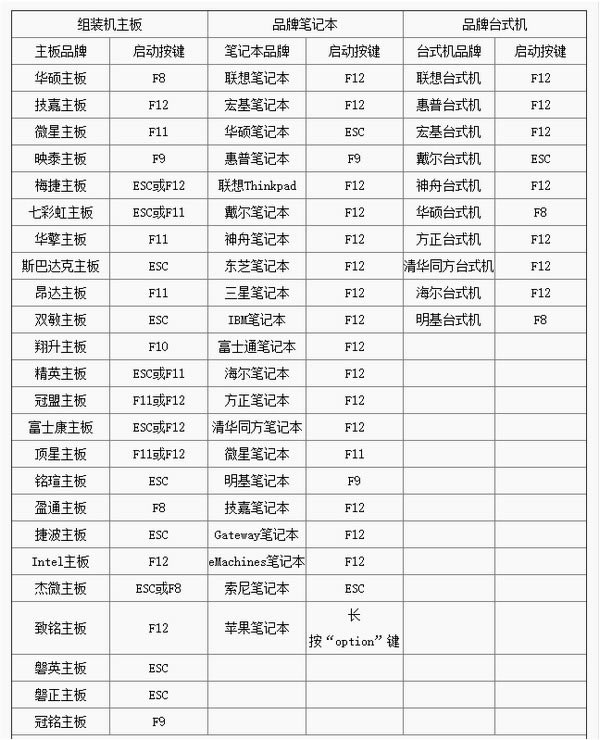
软件大小:328M
软件授权:共享软件
软件语言:简体中文
阅读次数:
软件等级:
软件类型:国产软件
更新时间:2025-01-13
应用平台:xp/win7/win10/win11
|
为您推荐:安卓模拟器
软件介绍红手指模拟器是红手指推出的安卓模拟器,搭载Android5.1内核,极速多开,流畅运行,完美兼容,让你在电脑畅爽玩手游!
软件特色 电脑畅爽玩手游 大屏视角更刺激 电脑玩手游*手机党 端游视觉打出极限操作 极速多开轻松管理 键鼠操控完美体验 极速多开模拟器 使用键鼠操控 轻松管理N款手游 卓越性能流畅运行 全面兼容更尽兴 卓越性能完美兼容各类软硬件 流畅运行绝大部分主流手游
使用方法 红手指模拟器开启VT教程 开启VT需要进入电脑BIOS系统,大部分电脑可以通过按Del键进入BIOS系统,某些品牌电脑则是F2键或者F10键。不同品牌电脑进入BIOS系统会有不同的设置方式,下面我来教大家“红手指模拟器开启VT教程: 一、确认自己的电脑是否支持开启VT
在百度上搜索“CPU-V”,下载完成直接打开。我们就可以看到程序在自动运行检测了,其中64或者32指的是系统位数的意思。下面出现2个红色的“X”,代表你的电脑不支持VT;出现1个红色的“X”,代表你的电脑支持VT,但你还未开启;出现2个绿色的“√”,代表你已成功开启VT。 二、进入电脑BIOS系统 在电脑开机,但还没有进入windows系统之前,狂按Del键进入电脑BIOS系统,不同品牌的电脑进入BIOS系统的按键是不同的,具体可以看下方给出的BIOS系统表格:
三、电脑BIOS系统开启VT
电脑BIOS系统的设置靠键盘上:“←”,“→”,“↑”,“↓”切换选项,按“Enter”选中: 1、在BIOS系统找到Advanced(*菜单) 2、进入CPU Configuration(处理器设置) 3、将 Intel Virtualization Technology(Intel虚拟化技术),把它改为Enabled(启用) 4、按 F10 保存设置 5、按 ESC 退出 BIOS 设置 四、特别强调: 不同主板显示的BIOS界面不一样,部分用户可能按照教程找不到“Intel(R) Virtualization Technology”选项,那么可以前往不同的顶部菜单栏根据关键词“Virtual”、“Virtualization”、“VT-X”、“SVM”、“虚拟化技术“,来找到VT设置。
BIOS(1): 进入【Advanced BIOS Features】选项,按下回车选择【Virtual Technology】,如果选项不是Enabled按下回车,修改为Enabled,按下 F10 ,选择 Yes,保存退出。
BIOS(2): 进入【 Configuration】选项,选择【Intel Virtual Technology】按下回车,如果选项不是Enabled按下回车,修改为Enabled,按下 F10 ,选择 Yes,保存退出。
|
软件介绍奇兔线刷大师是奇兔开发的一款专业救砖刷机软件,砖机必备,黑屏救砖,刷回官方,保修必备,支持
为您推荐:安卓模拟器软件介绍MEmu模拟器也就是逍遥安卓模拟器的海外版,性能超过了绝大多数的手机,
MobiKin Eraser for iOS电脑端官方正版2024最新版绿色免费下载安装
为您推荐:视频软件介绍MobiKin Eraser for iOS是一款针对iOS系统的数据删除软
AnyDrive电脑端官方正版2024最新版绿色免费下载安装
为您推荐:办公软件介绍AnyDrive是一款智能安全云管理器,可以帮助用户在一个安全的地方轻松高效